この記事では、Pygameを用いてブロック崩しのボールを作る方法とソースコードを解説します。
ブロック崩しのブロック
今回はPygameでパドル・ブロックに加えて、ブロック崩しのボールを作ってみました。
処理手順
プログラムの処理の流れは下記の通りです。
| – | 説明 |
|---|---|
| ① | 「pygame」「math」「sys」モジュールをインポートする。 |
| ② | 画面のサイズを設定する。(400*400) |
| ③ | Pygameを初期化する。[pygame.init] |
| ④ | 画面(ウィンドウ)を生成する。[pygame.display.set_mode] |
| ⑤ | 描画用のスプライトグループを作成する。 |
| ⑥ | パドル・ブロック・ボールを作成する。 |
| ⑦ | 画面のフレームレートを設定する。 |
| ⑧ | スプライトグループを更新する。(group.update) |
| ⑨ | スプライトグループを描画する。(group.draw) |
| ⑩ | 画面を更新する。 |
| ⑪ | イベント処理をする。 ・画面の閉じるボタンが押されたら終了する。 ・Escキーが押されたら終了する。 |
| ⑫ | 10-11の処理を繰り返す。 |
| ファイル名 | 使用した素材 |
|---|---|
| paddle.png |  |
| ball.png |  |
| block.png |  |
ソースコード
サンプルプログラムのソースコードです。
#coding: utf-8
import pygame
from pygame.locals import *
import math
import sys
import pygame.mixer
SCREEN = Rect(0, 0, 400, 400)
# バドルのクラス
class Paddle(pygame.sprite.Sprite):
def __init__(self, filename):
pygame.sprite.Sprite.__init__(self, self.containers)
self.image = pygame.image.load(filename).convert()
self.rect = self.image.get_rect()
self.rect.bottom = SCREEN.bottom - 20 # パドルのy座標
def update(self):
self.rect.centerx = pygame.mouse.get_pos()[0] # マウスのx座標をパドルのx座標に
self.rect.clamp_ip(SCREEN) # ゲーム画面内のみで移動
# ボールのクラス
class Ball(pygame.sprite.Sprite):
speed = 5
angle_left = 135
angle_right = 45
def __init__(self, filename, paddle, blocks):
pygame.sprite.Sprite.__init__(self, self.containers)
self.image = pygame.image.load(filename).convert()
self.rect = self.image.get_rect()
self.dx = self.dy = 0 # ボールの速度
self.paddle = paddle # パドルへの参照
self.blocks = blocks # ブロックグループへの参照
self.update = self.start
self.hit = 0 # 連続でブロックを壊した回数
def start(self):
# ボールの初期位置(パドルの上)
self.rect.centerx = self.paddle.rect.centerx
self.rect.bottom = self.paddle.rect.top
# 左クリックでボール射出
if pygame.mouse.get_pressed()[0] == 1:
self.dx = 0
self.dy = -self.speed
self.update = self.move
def move(self):
self.rect.centerx += self.dx
self.rect.centery += self.dy
# 壁との反射
if self.rect.left < SCREEN.left: # 左側
self.rect.left = SCREEN.left
self.dx = -self.dx # 速度を反転
if self.rect.right > SCREEN.right: # 右側
self.rect.right = SCREEN.right
self.dx = -self.dx
if self.rect.top < SCREEN.top: # 上側
self.rect.top = SCREEN.top
self.dy = -self.dy
# パドルとの反射(左端:135度方向, 右端:45度方向, それ以外:線形補間)
if self.rect.colliderect(self.paddle.rect) and self.dy > 0:
self.hit = 0 # 連続ヒットを0に戻す
(x1, y1) = (self.paddle.rect.left - self.rect.width, self.angle_left)
(x2, y2) = (self.paddle.rect.right, self.angle_right)
x = self.rect.left # ボールが当たった位置
y = (float(y2-y1)/(x2-x1)) * (x - x1) + y1 # 線形補間
angle = math.radians(y) # 反射角度
self.dx = self.speed * math.cos(angle)
self.dy = -self.speed * math.sin(angle)
# ボールを落とした場合
if self.rect.top > SCREEN.bottom:
self.update = self.start # ボールを初期状態に
self.hit = 0
# ボールと衝突したブロックリストを取得
blocks_collided = pygame.sprite.spritecollide(self, self.blocks, True)
if blocks_collided: # 衝突ブロックがある場合
oldrect = self.rect
for block in blocks_collided:
# ボールが左から衝突
if oldrect.left < block.rect.left < oldrect.right < block.rect.right:
self.rect.right = block.rect.left
self.dx = -self.dx
# ボールが右から衝突
if block.rect.left < oldrect.left < block.rect.right < oldrect.right:
self.rect.left = block.rect.right
self.dx = -self.dx
# ボールが上から衝突
if oldrect.top < block.rect.top < oldrect.bottom < block.rect.bottom:
self.rect.bottom = block.rect.top
self.dy = -self.dy
# ボールが下から衝突
if block.rect.top < oldrect.top < block.rect.bottom < oldrect.bottom:
self.rect.top = block.rect.bottom
self.dy = -self.dy
self.hit += 1 # 衝突回数
# ブロックのクラス
class Block(pygame.sprite.Sprite):
def __init__(self, filename, x, y):
pygame.sprite.Sprite.__init__(self, self.containers)
self.image = pygame.image.load(filename).convert()
self.rect = self.image.get_rect()
self.rect.left = SCREEN.left + x * self.rect.width
self.rect.top = SCREEN.top + y * self.rect.height
def main():
pygame.init()
screen = pygame.display.set_mode(SCREEN.size)
group = pygame.sprite.RenderUpdates() # 描画用のスプライトグループ
blocks = pygame.sprite.Group() # 衝突判定用のスプライトグループ
Paddle.containers = group
Ball.containers = group
Block.containers = group, blocks
paddle = Paddle("paddle.png") # パドルの作成
# ブロックの作成(14*10)
for x in range(1, 15):
for y in range(1, 11):
Block("block.png", x, y)
Ball("ball.png", paddle, blocks) # ボールを作成
clock = pygame.time.Clock()
while (1):
clock.tick(60) # フレームレート(60fps)
screen.fill((0,20,0))
group.update() # 全てのスプライトグループを更新
group.draw(screen) # 全てのスプライトグループを描画
pygame.display.update()
for event in pygame.event.get():
if event.type == QUIT:
pygame.quit()
sys.exit()
if event.type == KEYDOWN and event.key == K_ESCAPE:
pygame.quit()
sys.exit()
if __name__ == "__main__":
main()
実行結果
サンプルプログラムの実行結果です。
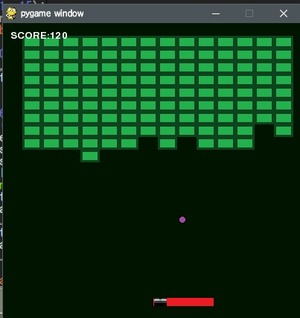
| - | おすすめ関連記事 |
|---|---|
| 1 | ■Pygameでブロック崩し(完成版) |
| 2 | ■Pygameでゲームプログラミング |
| 3 | ■Python入門 基本文法 |


コメント
ここのサイトでpythonの勉強をさせていただいてます。
ありがとうございます。
質問は的外れなのかもしれませが、知っていたら教えていただけないでしょうか?
下記はspriteクラスの抜粋なのですが、addメソッドのforループ内の最後elseの場合にaddメソッドを再帰的に呼び出しているのですが、こうするとelseが発生すると永遠にaddメソッドがループするような気がするのですが解釈が間違っているのでしょうか?
class Sprite(object):
def __init__(self, *groups):
self.__g = {} # The groups the sprite is in
if groups:
self.add(*groups)
def add(self, *groups):
has = self.__g.__contains__
for group in groups:
if hasattr(group, ‘_spritegroup’):
if not has(group):
group.add_internal(self)
self.add_internal(group)
else:
self.add(*group)
※@dqx_psyc様
コメントありがとうございます。
私も無限ループする気がします。
else文にprint関数などを入れて
永遠にループしているか確かめられてみてはどうでしょうか。